win11有很多实用的功能,很多小伙伴都不清楚怎么打开任务管理器,下面小编给大家带来了win11任务管理器开启步骤分享,感兴趣的小伙伴不要错过,赶快来看一下吧! win11任务管理器在
win11有很多实用的功能,很多小伙伴都不清楚怎么打开任务管理器,下面小编给大家带来了win11任务管理器开启步骤分享,感兴趣的小伙伴不要错过,赶快来看一下吧!
win11任务管理器在哪打开
1、通过开始菜单打开,在任务栏找到【开始】菜单按钮,鼠标右键后选择【任务管理器】即可打开;
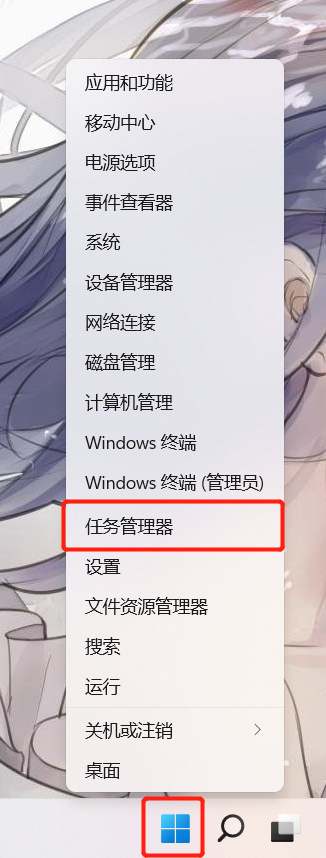
2、或直接点击下方的【搜索】按钮,输入【任务管理器】后点击【打开】即可打开任务管理器;
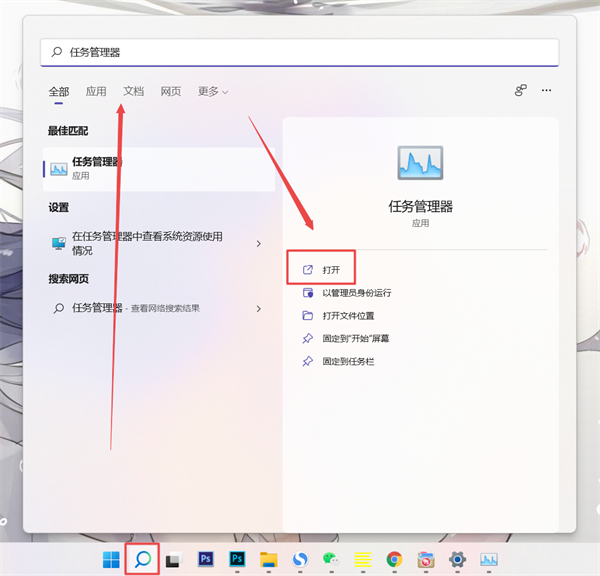
3、通过运行窗口也可以打开,使用快捷键【win+R】打开运行窗口,然后输入【taskmgr】命令,点击【确定】即可打开;
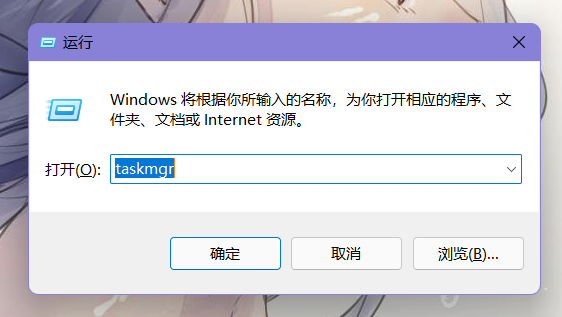
4、当我们打开任务管理器后,可能会以简略版显示,可以点击【详细信息】查看;
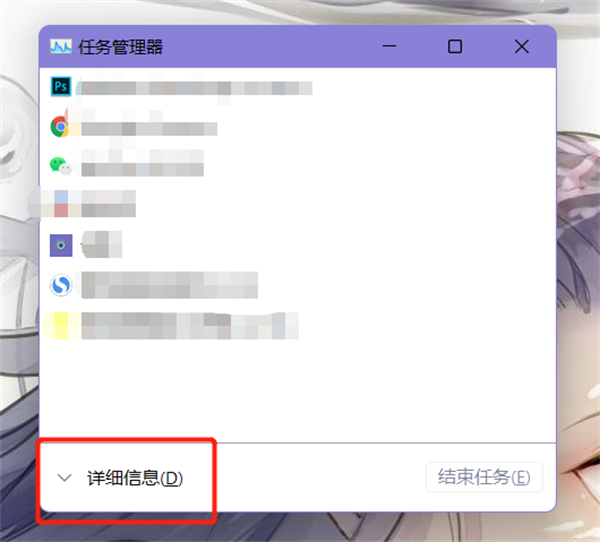
5、最后在任务管理器查看到运行的应用,执行你需要的操作即可。
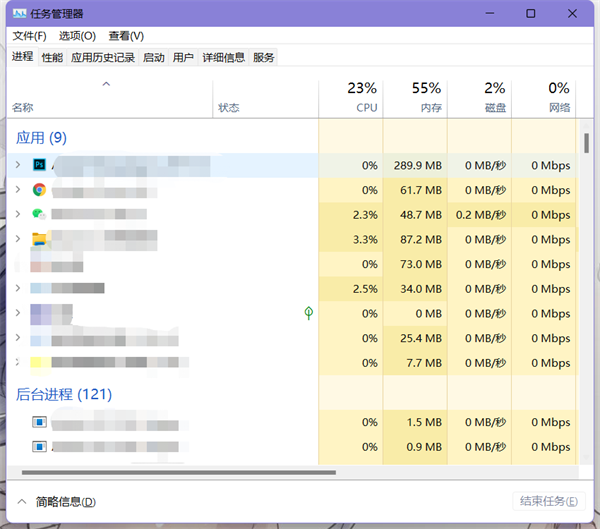
以上就是win11任务管理器在哪打开的全部内容了,自由互联为您提供最好用的手机教程,为您带来最新的手机资讯!
win11系统使用指南常见问题控制面板开机音量远程控制取消PIN码语言包在哪关机快捷键开发者模式录屏快捷键定时开关机任务栏不见了跳过联网激活mac地址查询wifi图标不见了退回win10版本Win11 Beta切换安全中心打不开检测不到显示器小组件怎么换位置搜索结果不显示找不到wt.exe文件输入法不显示选字框任务栏卡死怎么办开机选择系统界面关闭任务栏空白加载不出来去除桌面图标小箭头设置win10经典右键菜单硬件条件不符合怎么升级使用指南投屏圆角窗口护眼模式屏幕亮度小组件关闭系统摄像头打开麦克风任务管理器隐藏桌面图标桌面快捷方式恢复出厂设置电池养护模式任务栏全透明退出账号控制输入法最小化底部任务栏隐藏自定义桌面背景彻底关闭沾滞键开启TPM2.0模块任务栏位置怎么改创建多个虚拟桌面☝点击上方文字可查看详情内容☝